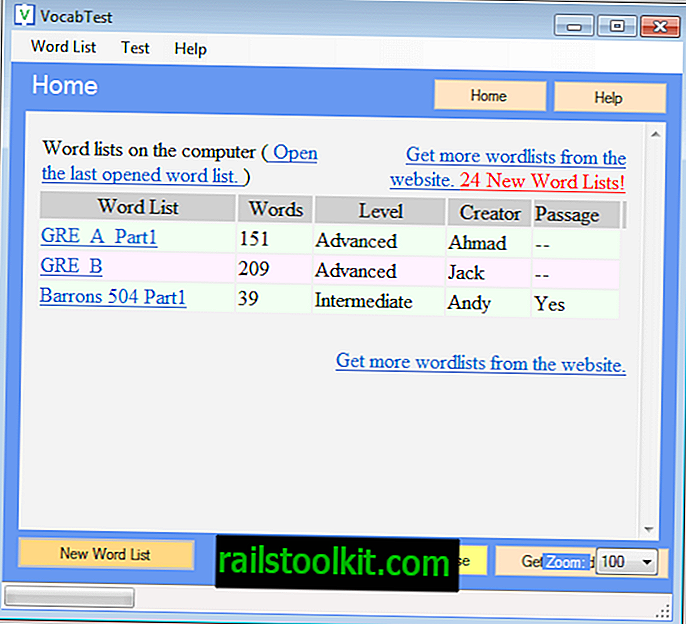Åben med er en nyttig funktion i Windows-operativsystemet, der giver dig mulighed for at åbne filer med forskellige programmer fra Explorer.
Mens du kan kortlægge en filtype såsom zip til et program, så den åbnes, når du dobbeltklikker på en fil af den type, kan du også højreklikke på filer og vælge åben med for at starte filen i et andet program .
Windows åbner en "åben med" -menu, når du dobbeltklikker på filer, der ikke er tilknyttet noget standardprogram, så du muligvis kan vælge et passende program fra den leverede liste.
Nogle gange kan du bemærke, at gamle eller uønskede programmer er på listen; dette skete for mig den anden dag. Jeg installerede en ny software til at åbne arkiver for at opdatere en gennemgang og fjernede programmet, efter at jeg var færdig med at teste det. Mens programmet blev fjernet fra Windows 10-maskinen, er det åbne med og "hvordan vil du åbne dette" menuer stadig det som en af indstillingerne. Selection gjorde ikke noget, fordi programmet ikke var installeret mere, og det blev præsenteret på et fremtrædende sted oven på det.
Fjern Open With-programmer på Windows

Windows-brugere har to hovedindstillinger, når det gælder håndtering af unødvendige elementer i menuen Åbn med eller tilføjelse af nye emner til den:
- Manipulere lister direkte i Windows-registreringsdatabasen.
- Brug tredjepartsprogrammer til det i stedet.
Direkte manipulation har den fordel, at du ikke behøver at køre tredjepartssoftware for at foretage ændringerne; ulempen er, at det ikke er så let og ligetil som hvad nogle af tredjepartsprogrammerne, der redigerer Open With-data, tilbyder.
Brug af registreringsdatabasen

Det er relativt let at bruge registreringsdatabasen til at fjerne Open With-genstande fra Windows.
Bemærk : Da du sletter nøgler og værdier i registreringsdatabasen, kan du først oprette en sikkerhedskopi, før du gør det. Vælg Fil> Eksporter i Registreringseditor for at tage backup af den valgte nøgle og data.
- Åbn Start-menuen, skriv regedit.exe, og vælg resultatet for at indlæse Registreringseditor.
- Bekræft den UAC-prompt, der vises.
- Gå til rodtasten Computer \ HKEY_CURRENT_USER \ Software \ Microsoft \ Windows \ CurrentVersion \ Explorer \ FileExts \
Tasten viser alle kendte filtyper i alfabetisk rækkefølge.
- Klik på filtypenavnet, som du vil redigere det åbne med programmer til.
- Vælg "OpenWithList" -tasten for at liste alle tilgængelige poster.

Du sletter ethvert element, der er anført på siden ved at højreklikke på det og vælge slet fra genvejsmenuen. Du bliver bedt om at bekræfte sletningen og skal vælge ja for at slette den valgte værdi fra registreringsdatabasen.

Det eneste, der er tilbage at gøre, er at gentage processen for ethvert andet program eller filtype, du vil fjerne elementer fra.
Ændringerne skal være synlige med det samme i højreklik på åben med menu i Explorer. En genstart er ikke påkrævet.
Brug af tredjepartssoftware
Der er oprettet adskillige applikationer i årenes løb for at gøre redigeringen af Open With-menuen mere behagelig.
OpenWithView af Nirsoft (alle Windows-versioner)

OpenWithView er et gratis program til alle versioner af Windows, der viser alle applikationer, som du muligvis finder listet i menuen Open With i Windows Stifinder.
Bortset fra at angive disse apps, giver det dig mulighed for at deaktivere dem, hvis du ikke har brug for dem, så de ikke vises i menuen fra det øjeblik.
For at deaktivere en post skal du vælge den med musen og højreklik derefter. Der finder du muligheden for at deaktivere den for at forhindre, at den vises i menuen Åbn med. Du kan også bruge genvejen F8 til at deaktivere poster og F7 for at aktivere dem, hvis du foretrækker at bruge tastaturet.
OpenWithView tilbyder ikke granulære kontroller, men det giver dig mulighed for at fjerne et program fra en hvilken som helst menu, det kan vises direkte i.
Åben med forbedret (Windows 7 og ældre)

OpenWith Enhanced forbedrer Windows Open With-dialogen. Når den er installeret, forvandler den Åbn med-dialogen til en mere brugervenlig version.
Programmet bruger en programassocieringsdatabase, der konstant opdateres for at foreslå applikationer, der kan bruges til at åbne den valgte fil i Windows-operativsystemet.
Installerede programmer vises med anden baggrund end programmer, der ikke er installeret. Et klik på et program, der er foreslået, men ikke installeret, åbner programmets startside på Internettet, hvorfra det kan downloades til den lokale pc.
Det er praktisk for brugere, der ikke har nogen idé om, hvilket program de har brug for for at åbne en bestemt filtype, og brugere, der gerne vil prøve alternativer til programmer, der allerede er tilgængelige på systemet.
Programindstillingerne vises med et klik på Indstillinger. Her er det muligt at ændre applikationsbaggrunde og etiketfarver, hvordan programmer vises i dialogboksen Åben med, afsendelse af anonym brugsstatistik og om programmet regelmæssigt skal kontrollere for opdateringer.
En anden interessant mulighed er muligheden for at fjerne filtilknytninger for brugere på systemet og fjerne Open With-menuposter i Windows Stifinder for at rydde op i kontekstmenuen i Window's oprindelige filhåndteringsværktøj.
Til sidst åbner et klik på "kig efter det relevante program på Internettet" OpenWith Enhanced-databasen på Internettet.
Åben ekspert (Windows XP og tidligere)

Open Expert er sandsynligvis det bedste program til at konfigurere de tilgængelige applikationer til Open With-dialogen for hver filtype i Windows. En liste er befolket med alle Open With-programmer efter at have valgt en filtype fra listen over tilgængelige udvidelser.
Hvert program på listen kan omarrangeres i position eller fjernes helt fra listen. Alternativt kan nye programmer tilføjes fra harddisken. Open Expert er let at bruge, og resultaterne er umiddelbart synlige.
Åbn nemt dine grafiske filer i dine foretrukne maleprogrammer, eller se dine HTML-filer i enten Netscape eller Internet Explorer, blot med et par museklik. Du kan endda tilføje forskellige versioner af det samme program til OpenExpert-menuen.
Skærmbillede herunder viser, hvordan det fungerer: Højreklik på din fil, peg på "Åbn med" og klik derefter bare på det program, der skal åbne filen. Så let er det!
Bemærk, at programmet kun er kompatibelt med Windows XP og tidligere versioner af Microsoft Windows-operativsystemet. Programmet er gratis til personlig brug.